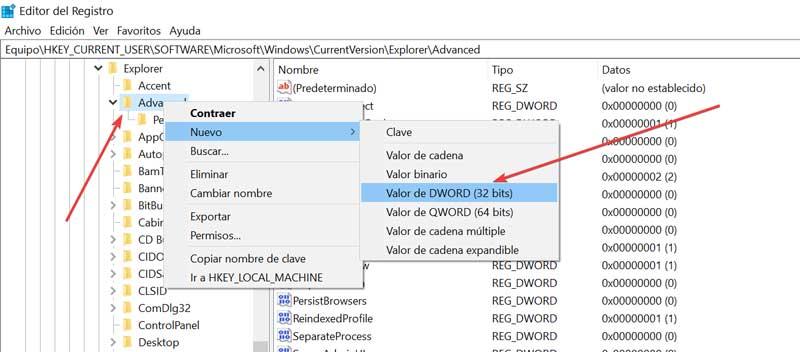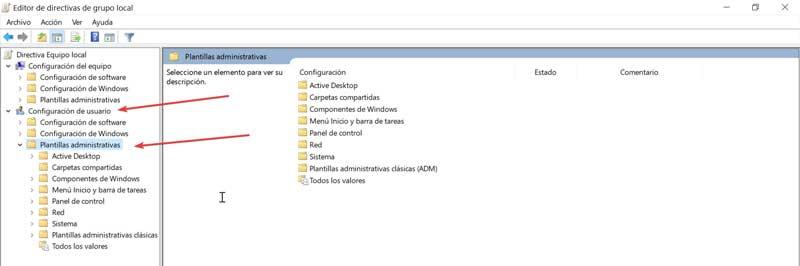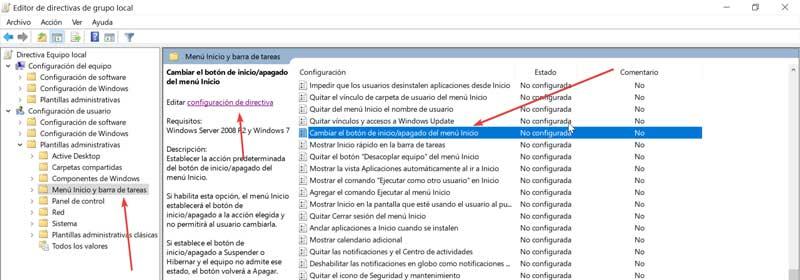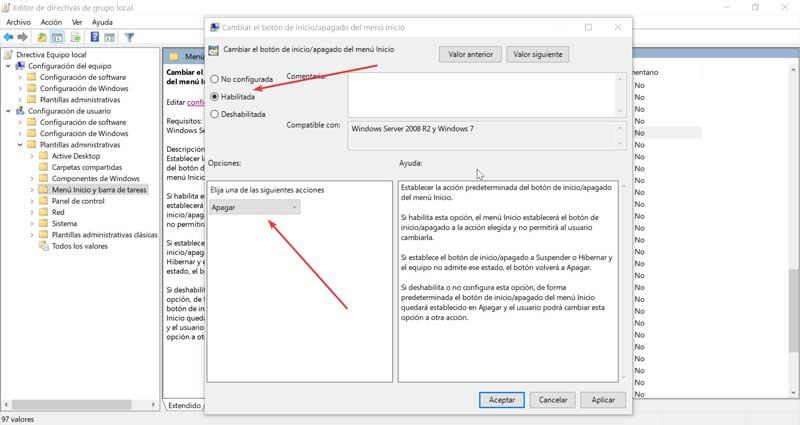что делает команда alt f4
Alt + F4 комбинация клавиш – где она находится, как нажать
Приветствую, уважаемый посетитель!
Сегодня мы рассмотрим достаточно распространённую комбинацию клавиш в Windows (действует во всех версиях Windows), которая используется в работе у самого широкого круга пользователей компьютера. Оно и понятно, ведь команда, которую она выполняет, весьма и весьма полезна в работе.
При нажатии данной комбинации осуществляется закрытие активного окна (если их несколько, то по одному за нажатие), что отображены на рабочем столе. Причём не имеет значения, это окно какой-либо программы или окно файлового менеджера Windows. Если на рабочем столе открытые окна отсутствуют, то при нажатии Alt + F4 будет выведено меню, в котором можно выбрать действие, что можно произвести с компьютером: выключить, перезагрузить и т.д. Действительно удобная возможность!
Давайте рассмотрим подробнее, где на клавиатуре располагаются те самые клавиши, одновременное нажатие которых выполнит команду, о которой рассказывалось выше.
Alt + F4 расположение на клавиатуре
Клавиша Alt, как правило, находится в нижней части клавиатуры, чаще всего представленная в двух экземплярах – в правой и левой стороне.
А вот F4 традиционно располагается в верхнем ряду. С остальными клавишами F1… F12.
В типовом примере раскладки клавиатуры визуально отмечены эти клавиши.
Как мы можем видеть, на данном наглядном изображении типовой клавиатуры, данную комбинацию проще всего нажать, воспользовавшись располагающейся слева клавишей Alt, которую можно зажать большим пальцем левой руки, а указательным пальцем мы воспользуемся для того, чтобы нажать оставшуюся клавишу F4 на клавиатуре. В результате команда будет отработана.
Теперь вы информированный в полном объёме о том, что за клавиатурная комбинация клавиш Alt + F4 и что с её помощью можно выполнить в операционной системе семейства Windows.
Если у вас возникли затруднения с использованием данной комбинации, или вам есть, что добавить, то такая возможность присутствует на нашей сайте IT-Actual.ru Все имеющиеся мысли, вопросы, уточнения адресуйте в комментариях, которые располагаются немного ниже.
И да, стоит напомнить, что вы всегда можете подписаться на новые материалы, что публикуются на нашем сайте. Для этого воспользуйтесь формой подписки.
В свою очередь, Вы тоже можете нам очень помочь.
Просто поделитесь статьей в социальных сетях и мессенджерах с друзьями.
Поделившись результатами труда автора, вы окажете неоценимую помощь как ему самому, так и сайту в целом. Спасибо!
Зачем нужны сочетания клавиш Alt + F4 и Ctrl + F5
Различные сочетания клавиш часто используются для шуток над неопытными пользователями. Причем касается это не только распространенных и общеупотребимых комбинаций, но и таких, которые используются в одной конкретной программе. Часто это могут быть онлайн-игры, где новичка таким образом вынуждают делать какие-либо невыгодные для него действия.
Однако среди клавиатурных сокращений, связанных с верхним рядом клавиш на клавиатуре, пользователей часто интересуют именно Alt + F4 и Ctrl + F5. Это стандартные комбинации, которые могут пригодиться каждый день. Но к сожалению, даже о таких простых вещах не все могут знать.
Сочетание Alt + F4 используется уже давно и превратилось в настоящий мем. Его задача — немедленно закрыть текущее окно или программу. При этом в некоторых программах может появляться диалоговое окно с подтверждением. Существуют также и другие комбинации, которые менее известны, а поэтому могут сбить с толку и более опытных пользователей, например Ctrl+W.
Что касается Ctrl + F5, то это довольно полезное сочетание, о котором многие не знают. Наверняка вы знаете, что F5 используется для обновления страницы в браузере. Ctrl + F5 делает практически то же самое, но есть одна особенность.
Дело в том, что при нажатии F5 или Ctrl + R происходит обновление страницы с учетом кэша. То есть браузер перезагружает страницу, но некоторые данные берет из кэша. Часто это изображения. Если что-то изменилось, то новый контент может не отобразиться на странице. Сочетания Ctrl + F5 или Shift + F5 обновляют страницу полностью. Кэш при этом также обновляется. Иначе говоря, вы точно получите актуальную версию страницы.
При выполнении определенных действий на нашем Windows 10 у нас есть знаменитые сочетания клавиш, которые позволяют нам делать это быстрее. Одним из таких классических сочетаний клавиш является сочетание клавиш Alt + F4 для закрытия программ, которое становится одним из самых полезных сочетаний клавиш в Microsoftоперационная система. Итак, сегодня мы увидим, как мы можем изменить параметры выключения по умолчанию в диалоговом окне Alt + F4 в Windows 10.
Конечно, может случиться так, что время от времени мы задавались вопросом, как мы можем настроить окно «Закрыть окна», которое появляется после нажатия сочетания клавиш Alt + F4, чтобы вместо «Завершить работу» по умолчанию отображались некоторые другие. варианты, которые у нас есть в раскрывающемся меню. Это то, что можно сделать прямо из Windows 10, хотя внесение этих изменений не является чем-то интуитивно понятным или легкодоступным. И именно для того, чтобы внести эти изменения, мы должны сделать это либо из редактора реестра, либо с помощью редактора групповой политики.
Что такое сочетание клавиш Alt + F4 для
В общем, когда мы нажимаем сочетание клавиш Alt + F4, должно появиться новое окно с вопросом: что вы хотите, чтобы ваша команда делала? По умолчанию мы находим параметр «Выключить», но если мы отобразим вкладку, мы сможем найти другие параметры, такие как «Сменить пользователя», «Закрыть сеанс», «Приостановить», «Спящий режим» или «Перезагрузить». «Таким образом, мы можем быстро получить доступ к любой из этих функций, что делает ее одной из наиболее часто используемых пользователями.
Точно так же в Windows 10 есть возможность настроить сочетание клавиш Alt + F4, чтобы опция «Завершение работы» не отображалась по умолчанию, имея возможность выбирать между другими вариантами, чтобы она отображалась первой, и нам не нужно было отображать список. Таким образом, мы можем настроить его так, чтобы сначала отображалось «Закрыть сеанс или« Перезагрузить ». Таким образом, мы можем выбрать наиболее часто используемый вариант. Для этого в этом руководстве показано, как мы сможем изменить действие по умолчанию в диалоговом окне. Диалог Alt + F4 как для конкретных пользователей, так и для всех пользователей Windows 10.
Изменить параметры выключения по умолчанию с помощью Alt + F4
Чтобы изменить параметры завершения работы сочетания клавиш Alt + F4, мы сможем использовать два разных способа. С одной стороны, мы можем внести изменения в реестр Windows 10 или использовать редактор групповой политики.
Использование реестра Windows 10
В качестве первого из методов мы должны использовать редактор реестра, что мы должны делать очень осторожно, поскольку неправильный шаг может вызвать проблемы со стабильностью системы. Поэтому первое, что мы собираемся сделать, это нажать сочетание клавиш «Windows + R», чтобы диалоговое окно «Выполнить» не появилось. Позже пишем regedir и жмем Enter.
Таким образом мы получаем доступ к редактору реестра Windows 10. Здесь мы должны перейти по следующему пути:
HKEY_CURRENT_USER / Software / Microsoft / Windows / CurrentVersion / Explorer / Advanced
Как только мы находимся на этом пути, мы щелкаем правой кнопкой мыши папку «Дополнительно», и появляется небольшое меню, в котором мы выбираем «Новый» и «Значение DWORD (32 бита)».
Как только значение, соответствующее действию, которое мы хотим выполнить, будет установлено, просто нажмите «ОК» и перезагрузите компьютер, чтобы изменения вступили в силу. В случае, если мы хотим стереть сделанные изменения и вернуться к методу по умолчанию, мы должны вернуться к пути и удалить файл «Start_PowerButtonAction». Для этого просто щелкните по нему правой кнопкой мыши и нажмите «Удалить».
С помощью Редактора локальной групповой политики
Первое, что нам нужно сделать, это получить доступ к редактору локальной групповой политики. Для этого мы должны нажать, чтобы написать «редактировать групповую политику» в поле поиска в меню «Пуск» и выбрать появившуюся опцию. После открытия мы переходим на левую панель, переходим в раздел «Конфигурация пользователя» и расширяем список «Административные шаблоны».
Затем мы дважды щелкаем по папке «Меню« Пуск »и панель задач». Теперь в правой части параметров, которые появляются в разделе «Настройки», мы должны перемещаться, пока не найдем нужный вариант ». Измените кнопку включения / выключения в меню Пуск «. Отсюда мы можем установить действие по умолчанию для кнопки включения / выключения меню «Пуск». Для этого мы должны нажать на «Настройки политики».
После выбора предпочтительного варианта нажмите «Применить» и «ОК», чтобы изменения были сохранены. Наконец, мы перезапускаем систему, чтобы изменения вступили в силу, и таким образом мы смогли изменить действие по умолчанию в диалоговом окне Alt + F4. В случае, если мы раскаиваемся и хотим вернуться к действию по умолчанию, нам нужно будет только вернуться через те же шаги и выбрать опцию «Не настроено».
40 горячих клавиш для Windows
Содержание
Содержание
Если вы точно знаете, как на компьютере перенести текст двумя кнопками — вместо этой статьи лучше почитайте наш ностальгический материал про историю Windows. А вот если вы по старинке жмете правую кнопку мышки и ищете в выпавшем списке заветное «Копировать» — сохраняйте материал в закладки. Мы научим вас всем горячим клавишам и докажем, что Ваш компьютер умеет гораздо больше, чем вы думали.
Горячие клавиши — это комбинации на клавиатуре, которые выполняют то или иное действие. А еще это невероятная экономия времени и сил. Сделать большинство офисных операций с помощью пары нажатий в разы проще и быстрее, чем вручную выискивать нужные кнопки. Представьте, что вам нужно перенести по отдельности кучу данных из одного файла в другой. Или к вашему столу приближается начальник, а на вашем мониторе развернуты 15 окон и все с чем угодно, но только не с работой. Вот тут-то горячие клавиши вам и помогут.
Набор новичка
Начнем с самых азов. При работе с перемещением, копированием и вставкой файлов или символов можно использовать сочетания клавиш Ctrl + Х, Ctrl + C и Ctrl + V, полностью игнорируя правую кнопку мыши и аналогичные в ней пункты. А если потребуется отменить последние действия — Ctrl + Z к вашим услугам. Создать папку с помощью горячих клавиш также можно — для этого нажмите Ctrl + Shift + N, а чтобы переименовать ее просто нажмите F2. Эта возможность доступна для любых файлов. Чтобы просмотреть буфер обмена в данный момент нажмите Win + V — особенно полезна эта функция при синхронизированном буфере с вашим смартфоном. Ах да, быстро открыть проводник можно, выполнив комбинацию Windows (далее Win) + E, а закрыть — Ctrl + W, и эта функция работает абсолютно с любым окном, помимо привычного всем Alt + F4. А одновременное нажатие Win + D сворачивает все открытые окна на рабочем столе.
Для тех, кто очищает корзину после каждого удаления, есть клавиша Shift. Зажмите ее перед удалением, игнорируя тем самым перемещение файлов корзину. А для забывчивых полезной может оказаться клавиша F3 — нажмите ее в окне проводника, чтобы воспользоваться поиском. Ctrl + P служит универсальной командой для перехода к окну печати выбранного файла, текста или страницы в браузере.
| Ctrl + Х | вырезать файл или текст для перемещения |
| Ctrl + C | скопировать файл или текст |
| Ctrl + V | вставка вырезанного или скопированного файла |
| Ctrl + Z | отменить действие |
| Ctrl + Shift + N | создать папку |
| F2 | переименовать папку |
| Win + V | открыть буфер обмена |
| Win + E | открыть проводник |
| Ctrl + W, Alt + F4 | закрыть текущее окно |
| Shift | безвозвратное удаление файлов |
| Ctrl + P | окно печати |
| Win + D | свернуть все окна на рабочем столе |
Клавиши для Windows 10 и не только
Следующий набор горячих клавиш уже для более редких операций. Некоторые из них, кстати, доступны только на Windows 10. Win + A для открытия центра уведомлений, Win + Alt + D для показа календаря, времени и ближайших событий, если они, конечно, есть. Win + G для открытия игрового режима и настроек захвата, Win + I для быстрого перехода к Параметрам, Win + S для открытия поиска на панели задач и Win + L для выхода из системы и блокировки компьютера. Отдельно стоит упомянуть такие функции, как переключение между оконным и полноэкранным режимами в играх — Alt + Enter и создание снимка выделенной части экрана — Win + Shift + S. Для создания обычного скриншота есть клавиша Print Screen. Для тех, кто не хочет использовать мышку для перемещения между открытыми окнами, можно воспользоваться сочетанием Win + 1-9, в зависимости от порядкового номера необходимого окна. Или же обратиться к одной из самых популярных среди геймеров горячей клавише — Alt + Tab.
| Win + A | открыть центр уведомлений Win10 |
| Win + Alt + D | открыть календарь и события Win10 |
| Win + G | открыть игровой режим Win10 |
| Win + I | переход к параметрам Win10 |
| Win + S | поиск на панели задач Win10 |
| Win + L | выход из системы, блокировка компьютеры |
| Alt + Enter | переключение режимов отображения игры |
| Win + Shift + S | создание скриншота части экрана Win10 |
| Print Screen | скриншот всего экрана |
| Win + 1-9, Alt + Tab | переключение между окнами на рабочем столе |
Боевая готовность браузера
Как часто вы пользуетесь браузером, постоянно? Что ж, для вас, разумеется, также существует несколько очень даже полезных сочетаний. Прежде всего, самая важная комбинация, Ctrl + Shift + T, открывает последние закрытые вкладки — спасение для случайно закрытых, важных страниц. Если же, наоборот, требуется закрыть активную вкладку — с Ctrl + W это можно сделать ощутимо быстрее. Для создания новой вкладки воспользуйтесь сочетанием Ctrl + T. При работе с большим количеством открытых вкладок приятной находкой может стать возможность перемещения между ними путем нажатия Ctrl + 1-9, в зависимости от номера нужной вкладки в последовательном порядке. Тут же может пригодиться поиск на странице, который можно быстро вызвать нажатием клавиши F3. С помощью Ctrl + N можно открыть новое окно браузера, а при переходе по ссылке с зажатым Ctrl или Shift вы откроете страницу в новом окне или новой вкладке соответственно. Также можно открыть и новое окно в режиме инкогнито, выполнив комбинацию Ctrl + Shift + N. Если все же забыли перейти в режим инкогнито — очистить историю быстро и просто можно нажав Ctrl + H. Для просмотра окна загрузок нажмите Ctrl + J. Все вышеупомянутые горячие клавиши актуальны для любого браузера для Windows.
| Ctrl + Shift + T | открыть последние закрытые вкладки |
| Ctrl + W | закрыть вкладку |
| Ctrl + T | создать новую вкладку |
| Ctrl + 1-9 | перемещение между вкладками |
| F3 | окно поиска по странице |
| Ctrl + N | новое окно браузера |
| Ctrl + Shift + N | новое окно в режиме инкогнито |
| Ctrl + H | очистить историю |
| Ctrl + J | окно загрузок |
Гроза документов
Закончим материал самыми крутыми горячими клавишами для работы с Microsoft Office, Google Docs и их аналогами. Также эти команды работают в WEB-версиях необходимых офисных инструментов. Всегда важно вовремя сохранять важный проект, и если в онлайн-версиях это почти всегда происходит автоматически, то в том же Microsoft Word вы рискуете полностью потерять несохраненный вручную документ в случае отключения света, например. Выполнить быстрое сохранение можно, нажав Ctrl + S. Данная команда, на заметку, работает практически в любом приложении с возможностью сохранения проекта. При работе с текстом можно переключаться между жирным, курсивом и подчеркнутым шрифтами комбинациями Ctrl + B, Ctrl + I и Ctrl + U соответственно. Уменьшить или увеличить шрифт на один пункт можно путем нажатия клавиш Ctrl +[ или Ctrl +]. Разумеется, эти функции актуальны и для уже напечатанного текста — просто выделите нужную часть символов и выполните необходимое сочетание клавиш. Также, используя горячие клавиши, можно моментально переключать режим выравнивания текста: для левой стороны — Ctrl + L, для правой, как несложно догадаться —Ctrl + R, а для середины — Ctrl + E. И напоследок — перемещение курсора в начало или конец строчки путем использования клавиш Home и End. А ведь некоторые о них даже и не знают.
| Ctrl + S | быстрое сохранение документа |
| Ctrl + B | жирный шрифт |
| Ctrl + I | курсив |
| Ctrl + U | подчеркнутый шрифт |
| Ctrl +[, Ctrl +] | уменьшение/увеличение шрифта |
| Ctrl + L | выравнивание текста по левой стороне |
| Ctrl + R | выравнивание текста по правой стороне |
| Ctrl + E | выравнивание текста посередине |
Это были самые полезные горячие клавиши в Windows, которые вам точно пригодятся. Помните, что во многих специализированных программах типа фотошопа есть свои наборы горячих клавиш, и, если вы постоянно работаете с их функционалом, стоит расширить свой «словарный запас» комбинаций еще больше.
Что Alt+f4 на самом деле делает? Будет ли его использование часто наносить вред системе?
самое первое, что я замечаю при использовании этого метода, чтобы быстро закрыть запущенную программу / игру потенциал потеря данных, как параметры. Но если я совершенно согласен с этим, будет продолжать делать это потому, что любой долгосрочный вред системе, аппаратное или программное как ОЗУ?
еще одна вещь, которую я знаю, это много игр и программ, кажется, были реализованы с этим в качестве горячей клавиши для быстрого выхода, так что они будут на самом деле спросить, если я хочу, чтобы выйти и сохранить прогресс перед выходом, так же, как нормальная процедура.
1 ответов
Alt-F4-команда Windows для закрытия приложения.
само приложение имеет возможность выполнять код при нажатии ALT-F4.
вы должны знать, что alt-f4 никогда не завершит приложение, находясь в последовательности чтения / записи, если само приложение не знает, что это безопасно прервать.
говоря об играх, разработчики часто не имеют в виду, что люди нажимают ALT-F4, чтобы быстро выйти из игры. Если игра сохраняет на этом момент (часто виден какой-то индикатор с сообщением: Не выключайте компьютер, если видите этот индикатор) и вы нажимаете ALT-F4, велика вероятность того, что профиль будет поврежден и ваша savegame потеряна.
Что касается реализации, то она работает наоборот. Поскольку это клавиша быстрого доступа windows, если программа / игра явно не запрещает ALT-F4 не выходить из своей программы, она всегда будет работать.